Εάν ηχογραφήσατε ποτέ βίντεο μόνοι σας, σίγουρα θα θεωρούσατε τον θόρυβο του φόντου ως ένα από τα πιο ενοχλητικά πράγματα. Μπορείτε να κάνετε τις εικόνες ικανοποιητικές, αλλά υπάρχουν πάντα ορισμένοι ανεπιθύμητοι ήχοι που προέρχονται από το πουθενά, όπως αναπνοή, θόρυβος από την κυκλοφορία κ.λπ.

Κατάργηση θορύβου από βίντεο
Η εύρεση θορύβου στο παρασκήνιο στο βίντεό σας δεν σημαίνει ότι αυτό το βίντεο δεν μπορεί να λειτουργήσει. Στην πραγματικότητα, υπάρχουν ορισμένες μέθοδοι που μπορείτε να χρησιμοποιήσετε για να απαλλαγείτε από το θόρυβο στο παρασκήνιο στο βίντεό σας. Στο επόμενο άρθρο, θα παρουσιάσουμε το καλύτερο εργαλείο επεξεργασίας βίντεο που ονομάζεται Video Converter Ultimate και θα σας δείξουμε πώς να αφαιρέσετε το θόρυβο του φόντου από το βίντεο βήμα προς βήμα.
Προκειμένου να αφαιρέσετε τον θόρυβο του φόντου από το βίντεο, θα θέλαμε να σας προτείνουμε το καλύτερο εργαλείο επεξεργασίας βίντεο, το Video Converter Ultimate, το οποίο σας βοηθά να διαγράψετε εύκολα το ηχητικό κομμάτι του φόντου από βίντεο οποιουδήποτε σχήματος.
Τώρα κατεβάστε δωρεάν αυτό το πρόγραμμα και ακολουθήστε τα παρακάτω μαθήματα για να αφαιρέσετε τον θόρυβο από το βίντεο.
1 Εγκαταστήστε το Video Converter Ultimate
Κατεβάστε, εγκαταστήστε και ανοίξτε το Video Converter Ultimate στον υπολογιστή/Mac σας. Μπορείτε να δείτε τη διεπαφή παρακάτω.

2 Φορτώστε αρχεία βίντεο
Κάντε κλικ στο Προσθήκη αρχείων κουμπί και φορτώστε τα αρχεία βίντεο ή ήχου από τα οποία θέλετε να αφαιρέσετε το θόρυβο. Μετά τη φόρτωση του βίντεο, μπορείτε να δείτε το βίντεο να εμφανίζεται στη λίστα με βασικές πληροφορίες, όπως η μορφή βίντεο, η ανάλυση, ο ρυθμός καρέ κ.λπ.

3 Αφαιρέστε το θόρυβο από το βίντεο
Για να αφαιρέσετε το θόρυβο από το βίντεο, μεταβείτε στο Εργαλειοθήκη χαρακτηριστικό και μετά επιλέξτε Βελτιωτικό βίντεο. Στη συνέχεια, πρέπει να ελέγξετε Κατάργηση του θορύβου βίντεο. Αυτή η λειτουργία μπορεί να αφαιρέσει απευθείας το θόρυβο φόντου από το βίντεο.
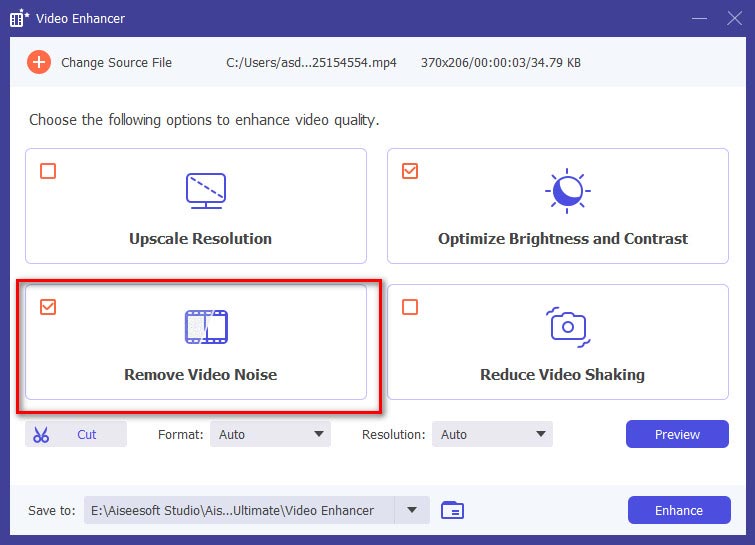
4 Αποθηκεύστε το αποτέλεσμα
Αφού αφαιρέσετε το θόρυβο φόντου από το βίντεο, πρέπει να αποθηκεύσετε το αποτέλεσμα εγκαίρως. Επιτρέπεται να αποθηκεύσετε το βίντεο σε οποιαδήποτε δημοφιλή μορφή βίντεο ή ήχου, συμπεριλαμβανομένων των AVI, MP4, MOV, WAV, WMV, MP3 κ.λπ. Επιλέξτε τη μορφή στο Μορφή εξόδου αναπτυσσόμενη λίστα και, στη συνέχεια, κάντε κλικ στο Μετατροπή όλων για να αποθηκεύσετε το βίντεο.

Πώς μπορώ να αφαιρέσω τον κόκκο από ένα βίντεο;
Ανοίξτε το Premiere Pro και επιλέξτε το κλιπ που θέλετε να αφαιρέσετε κόκκους. Κάντε δεξί κλικ στο κλιπ και επιλέξτε Αντικατάσταση με Σύνθεση After Effects. Μεταβείτε στον πίνακα Effect & Presets και επιλέξτε Remove Grain για να αφαιρέσετε τον κόκκο από το βίντεο.
Τι προκαλεί θόρυβο βίντεο;
Οι τρεις παράγοντες που επηρεάζουν το θόρυβο βίντεο είναι τα επίπεδα ηλεκτρικής ενέργειας, θερμότητας και φωτισμού αισθητήρα.
Μπορώ να βελτιώσω την ποιότητα του παλιού βίντεο;
Ναί. Το Aiseesoft Video Enhancer σας βοηθά βελτιώστε την ποιότητα του βίντεο Με ευκολία. Αρχικά, πρέπει να κάνετε κλικ στο κουμπί Προσθήκη αρχείου για να εισαγάγετε το παλιό βίντεο σε αυτόν τον βελτιωτή βίντεο. Στη συνέχεια, κάντε κλικ στην επιλογή Βελτίωση βίντεο για να μπείτε στο παράθυρο βελτίωσης και επιλέξτε να αναβαθμίσετε την ανάλυση, να βελτιστοποιήσετε τη φωτεινότητα και την αντίθεση, να αφαιρέσετε τον θόρυβο βίντεο και να μειώσετε την ανακίνηση βίντεο.
Μπορώ να αφαιρέσω τον ήχο από ένα βίντεο στη Samsung μου;
Ναί. Με την εφαρμογή Σίγαση βίντεο, μπορείτε να κάνετε σίγαση του ήχου από το βίντεο. Απλώς πατήστε το κουμπί Έναρξη για να φορτώσετε το βίντεο και μετά πατήστε το κουμπί Σίγαση ήχου για να αφαιρέσετε τον ήχο από ένα βίντεο στη Samsung μου.
Σε αυτό το άρθρο, σας δείξαμε κυρίως πώς να αφαιρέσετε το θόρυβο από το βίντεο χρησιμοποιώντας το Video Converter. Φυσικά, αυτό το λογισμικό επεξεργασίας βίντεο κάνει περισσότερα από αυτό, για να αναφέρουμε μερικά, μπορείτε να κάνετε κλιπ / περικοπή / βελτίωση βίντεο ή να προσθέσετε υδατογραφήματα κ.λπ. Τώρα κατεβάστε το Video Converter Ultimate για να αφαιρέσετε τον θόρυβο από το βίντεο και να εξερευνήσετε περισσότερα από εσάς.
Μπορείτε επίσης να ελέγξετε τα μαθήματα παρακάτω:

